Oyun alanı ile depolama alanı çok fazla. Tam kopyaları indirmek yerine daha fazla kopya almaya meyilli olsanız bile, yamalar, DLC ve kurulumlar PlayStation'ınızdaki standart sabit sürücüyü çok hızlı bir şekilde doldurabilir.
Parlak tarafta, konsolunuza daha fazla depolama eklemek çok kolaydır. Geçerli sabit sürücünüzü yenisiyle değiştirebilir veya 4.50 güncellemesinden bu yana, yalnızca harici bir tane bağlayabilirsiniz.
Harici bir sürücü ekle
9 Mart'ta kullanıma sunulan 4.50 yazılım güncellemesi, herhangi bir USB 3.0 sabit diskini harici depolama alanı olarak eklemenizi sağlar. Yine de bir kaç şey:
- Sabit sürücü 8 TB'a kadar boyutta olabilir
- Sabit sürücü USB 3.0 kullanmalı
- Harici sürücüde sadece oyunlar ve uygulamalar kaydedilebilir - dahili sürücüde oyun kayıtları saklanır
Harici bir sürücüyle uğraşmak istemiyorsanız, dahili sürücüyü daha yeni ve daha büyük bir sürücüyle nasıl değiştireceğinizi öğrenmek için okumaya devam edin.
Yeni bir sabit disk ekle
Biraz daha fazla alan kazanmak istiyorsanız, PS4'ünüze yeni, daha büyük bir sabit disk yerleştirmenin yolu budur. Tüm işlem yaklaşık 15 dakika sürmeli
Başlamadan önce kısa bir not: Muhtemelen kaybetmek istemediğiniz bazı verileriniz vardır. Bu verileri saklamak ve sonunda yeni sabit sürücüye taşımak istiyorsanız, Sony bir USB sürücüsüne nasıl yedekleyebileceğinizi açıklar.
Neye ihtiyacın var
- PlayStation 4 (saat)
- Yıldız uçlu tornavidalar
- USB flash sürücü (en az 1 GB)
- 2, 5 inç dizüstü bilgisayar sabit diski (favorilerimizden bazıları)
- PlayStation 4'ün en yeni işletim yazılımı
Sabit sürücüyü değiştirin
- PS4'ünüzü güç kaynağından ayırın.
- PS4 classic'te bir PS4 Pro veya sol üst şasi plakası varsa, arkadaki gövdeyi çıkarın.
- Sabit sürücü braketini çıkarın. PS4 düğme sembolleriyle kazınmış bir vidayla yerinde tutulacaktır.
- Sabit sürücü için yuva braketini çıkarın.
- Sürücüyü tutucunun içinde tutan dört vidayı sökün (ancak lastik ek parçalarını tuttuğunuzdan emin olun).
- Mevcut sabit sürücüyü, yerine vidalayarak yenisiyle değiştirin.
Yazılımı indirin
- İşletim yazılımını bilgisayarınızdaki PlayStation destek sitesinden indirin.
- USB flash sürücüyü bilgisayara bağlayın ve sürücüdeki tüm verileri silecek ve konsol tarafından tanınmasına izin verecek şekilde FAT32'ye biçimlendirin. Bu, Windows'ta sürücüyü sağ tıklatarak, Biçimlendir'i seçerek, açılan menüden "FAT32" seçeneğini seçip Başlat düğmesini tıklatarak yapılabilir.
- Her iki kapakta da PS4 adında bir flash sürücüde ve UPDATE adında bir klasör oluşturun.
- Yükleyici dosyasını flash sürücünüze yükleyin ve UPDATE klasörüne bırakın.
- PlayStation'ı tekrar prize takın ve güç düğmesini 8 saniye basılı tutarak güvenli modda başlatın.
- "PS4'ü Başlat (Sistem Yazılımını Yeniden Yükle)" seçeneğini seçin.
- İstemleri izleyin ve yükseltilmiş sabit sürücünüzün keyfini çıkarın!
Bazı ipuçları
- Windows 8'deki flash sürücüyü işletim sistemi yükleyicisiyle biçimlendirme konusunda bazı sorunlar var. Bu konuyu kendimiz çıkardık ve flash sürücüyü hazırlamak için farklı bir işletim sistemine sahip bir bilgisayar kullanmak zorunda kaldık.
- Flash sürücüdeki sorunlardan bahsederken, PS4'teki gömülü USB bağlantı noktalarına oturduğundan emin olun. Bizim gibi olmayın.
- Yalnızca en son sürüme yükseltme yapmakla kalmıyor, işletim sistemi kurulumunun da tam olduğundan emin olun. Her iki dosya da aynı ada sahip, ancak tam yükleme çok daha büyük olacak. Şuna benzeyen bu sayfada daha sinsi bir bağlantı var:

", " modalTemplate ":" {{content}} ", " setContentOnInit ": false} '>
- Uyumlu bir sürücü kullanıyorsanız garantinizi geçersiz kılmazsınız.
Harici bir sabit disk ekleyin
Daha kolay bir yöntem, daha fazla depolama alanı eklemek için harici bir sabit disk kullanmak olabilir. Bu özelliği kullanabilmek için 4.50 veya daha yeni bir sürümü çalıştırıyor olmanız gerekecektir. En son sürümde olup olmadığınızı kontrol etmek için Ayarlar'a gidin ve Sistem Yazılımı Güncellemesi'ne tıklayın.

Harici sabit sürücüyü bağlamadan önce bilmeniz gereken birkaç şey var:
- USB 3.0 ile harici bir sürücü kullanmanız gerekir.
- 8 TB'a kadar boyutta harici bir sürücü kullanabilirsiniz.
- Oyunları ve uygulamaları doğrudan harici depolamanıza indirebilir ve yükleyebilirsiniz, ancak kaydetme dosyalarınız yerel olarak PS4'ünüzün dahili deposunda depolanmaya devam eder.
- Harici sürücüde depolanan tüm oyunlar ve uygulamalar, Ana Ekrandaki İçerik Başlatıcı'da görünecektir.
Editörün Notu, 8 Mart 2017 : Bu hikaye PS4 4.50 yazılım güncellemesinden yeni bilgiler içerecek şekilde güncellendi.





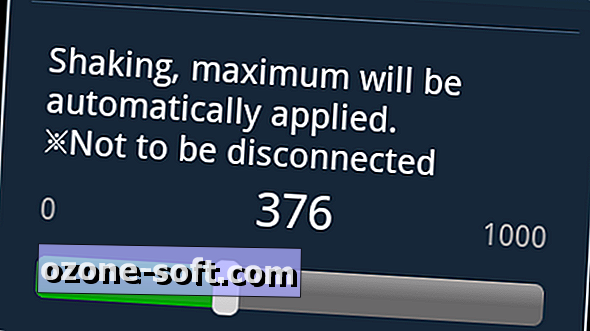







Yorumunuzu Bırakın